Як увімкнути віртуалізацію (VT) у Windows 10 для BlueStacks 5
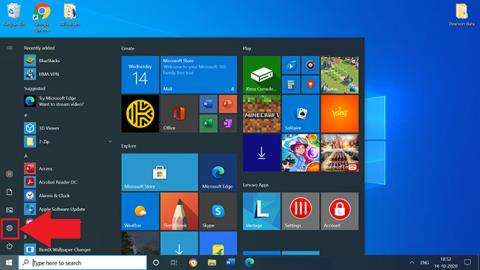
Щоб увімкнути віртуалізацію, спочатку потрібно зайти в BIOS і ввімкнути віртуалізацію в налаштуваннях BIOS.
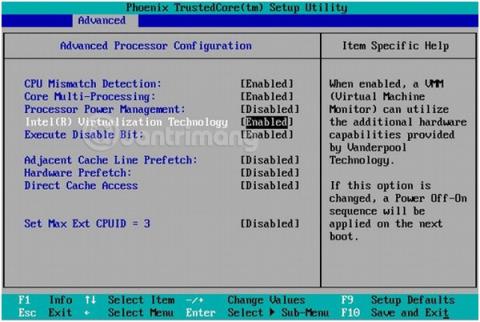
Технологія віртуалізації підтримується як процесорами AMD, так і Intel. AMD називає свою технологію віртуалізації AMD-V, Intel — VT-x. До цього моменту тільки дешеві або дуже старі процесори не підтримують віртуалізацію. Якщо на вашому комп’ютері ввімкнено віртуалізацію, ви можете використовувати апаратне забезпечення, яке підтримує віртуалізацію, щоб запустити віртуальну машину , інсталювати віртуальну операційну систему поверх основної операційної системи та спільно використовувати апаратні ресурси з основною операційною системою, але виконувати дії повністю ізольовано . Простіше зрозуміти, що ви можете встановити Linux у Windows за допомогою VirtualBox , установити MacOS або встановити Android у Windows за допомогою програмного забезпечення віртуалізації, наприклад VMware , VirtualBox або програмного забезпечення емулятора Android .
Віртуалізація також використовується деякими антивірусними програмами для ізоляції підозрілих файлів, щоб вони не зашкодили вашому комп’ютеру. Наприклад, Avast Antivirus використовує апаратну віртуалізацію для запуску підозрілих програм у пісочниці, щоб запобігти будь-яким можливим вірусним зараженням.
Щоб ці програми використовували технологію віртуалізації, переконайтеся, що віртуалізацію ввімкнено в BIOS (для старіших операційних систем і комп’ютерів). У нових комп’ютерах використання EFI замість BIOS, VT-x і AMD-V можна ввімкнути прямо в Windows через програму, яка хоче використовувати віртуалізацію.
Зазвичай в BIOS або EFI необхідно знайти опцію Virtualzation Technology, перевести її в стан Enabled, зберегти налаштування і перезавантажитися.
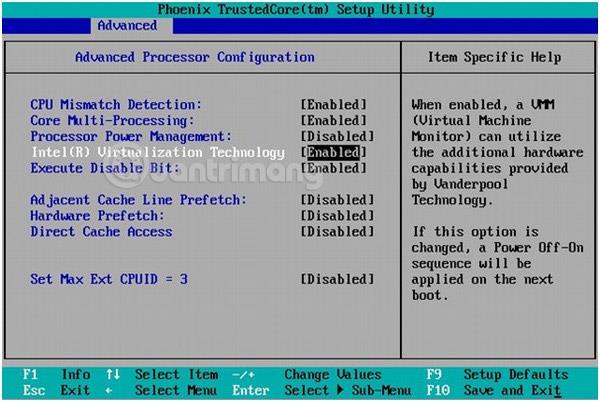
Якщо віртуалізацію ввімкнено, ви можете легко перевірити це через диспетчер завдань. Відкрийте диспетчер завдань, натиснувши Ctrl + Shift + Esc, виберіть вкладку «Продуктивність», подивіться вниз у нижній правий кут, знайдіть «Віртуалізація», ви побачите «Увімкнено».
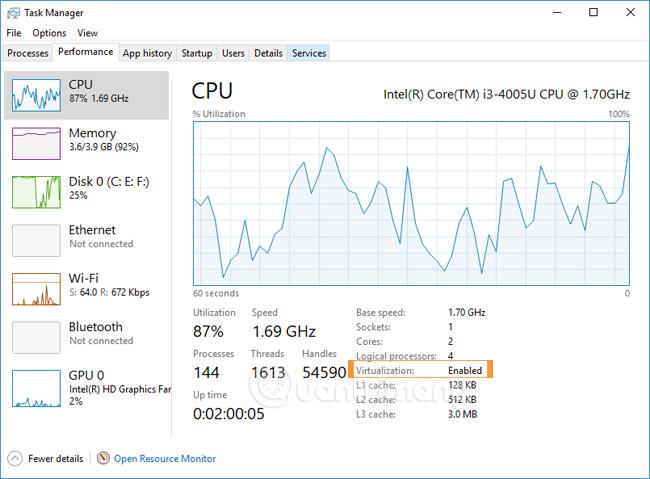
Існує ряд інших інструментів для перевірки віртуалізації на комп’ютері, але це здається непотрібним, коли диспетчер завдань може чітко вказати стан віртуалізації. Якщо ви користуєтеся Windows 7 або ранішою версією, Microsoft також надає інструмент для визначення того, чи ввімкнено апаратну віртуалізацію на машині чи ні. Ви можете завантажити його тут:
https://www.microsoft.com/en-us/download/details.aspx?id=592
Якщо ви програміст або трохи знаєте код , ви швидко знайдете стан віртуалізації за допомогою наведеного нижче коду C:
#include #include int main(){ if(IsProcessorFeaturePresent(PF_VIRT_FIRMWARE_ENABLED)){ printf("Virtualization is present.\n"); }else{ printf("Virtualization not present.\n"); } return 0; }
Цей код може бути скомпільований будь-яким новим компілятором C, таким як GCC, MSVC або Pelles.
Лише за кілька простих кроків ви дізнаєтесь, увімкнено чи вимкнено віртуалізацію на вашому комп’ютері. Якщо віртуалізацію вимкнено, а ви хочете її ввімкнути, перегляньте цю статтю: Як увімкнути віртуалізацію Intel VT-x у BIOS або UEFI
Дивіться більше: Повністю видаліть найбільш «вперті» файли в Windows
Щоб увімкнути віртуалізацію, спочатку потрібно зайти в BIOS і ввімкнути віртуалізацію в налаштуваннях BIOS.
Як дізнатися, чи ввімкнено віртуалізацію на вашому комп’ютері? За допомогою способу перевірки віртуалізації в цій статті ви можете дізнатися стан віртуалізації свого комп’ютера менш ніж за 1 хвилину.
Режим кіоску в Windows 10 — це режим для використання лише 1 програми або доступу лише до 1 веб-сайту з гостьовими користувачами.
Цей посібник покаже вам, як змінити або відновити стандартне розташування папки Camera Roll у Windows 10.
Редагування файлу hosts може призвести до того, що ви не зможете отримати доступ до Інтернету, якщо файл змінено неправильно. Наступна стаття допоможе вам редагувати файл hosts у Windows 10.
Зменшення розміру та місткості фотографій полегшить вам обмін або надсилання ними будь-кому. Зокрема, у Windows 10 ви можете пакетно змінювати розмір фотографій за допомогою кількох простих кроків.
Якщо вам не потрібно відображати нещодавно відвідані елементи та місця з міркувань безпеки чи конфіденційності, ви можете легко вимкнути це.
Microsoft щойно випустила ювілейне оновлення Windows 10 із багатьма вдосконаленнями та новими функціями. У цьому новому оновленні ви побачите багато змін. Від підтримки стилуса Windows Ink до підтримки розширень браузера Microsoft Edge, меню «Пуск» і Cortana також були значно покращені.
Одне місце для керування багатьма операціями прямо на панелі завдань.
У Windows 10 ви можете завантажити та встановити шаблони групової політики для керування параметрами Microsoft Edge, і цей посібник покаже вам процес.
Темний режим — це інтерфейс із темним фоном у Windows 10, який допомагає комп’ютеру економити заряд акумулятора та зменшує вплив на очі користувача.
Панель завдань має обмежений простір, і якщо ви регулярно працюєте з кількома програмами, у вас може швидко закінчитися місце, щоб закріпити більше ваших улюблених програм.









